Jak tworzyć wspólne listy odtwarzania Spotify, do których mogą dodawać znajomi
Opublikowany: 2022-12-30Szybka odpowiedź: Aby utworzyć wspólną listę odtwarzania Spotify, przejdź do Twojej biblioteki > Listy odtwarzania, kliknij „+” i wybierz „Nowa lista odtwarzania”. Nadaj mu nazwę i kliknij „Utwórz”. Aby utworzyć wspólną listę odtwarzania, kliknij kropki obok nazwy i wybierz „Wspólna lista odtwarzania”.
Spotify jest prawdopodobnie jedną z najlepszych platform do strumieniowego przesyłania muzyki. Ale lepiej jest dzielić się nimi z przyjaciółmi, więc wiedza, jak tworzyć wspólne listy odtwarzania w Spotify, nigdy nie zaszkodzi.
Nie wiesz jak? Jeśli nie wiesz, od czego zacząć, pokażemy Ci, jak tworzyć wspólne listy odtwarzania Spotify za pomocą aplikacji mobilnych i stacjonarnych.
Następnie pokażemy, jak możesz konwertować utworzone przez siebie prywatne listy odtwarzania na wspólne. Gotowy do startu?
Jak utworzyć wspólną listę odtwarzania Spotify na komputerze
Aby utworzyć wspólną listę odtwarzania w Spotify, wykonaj następujące kroki:
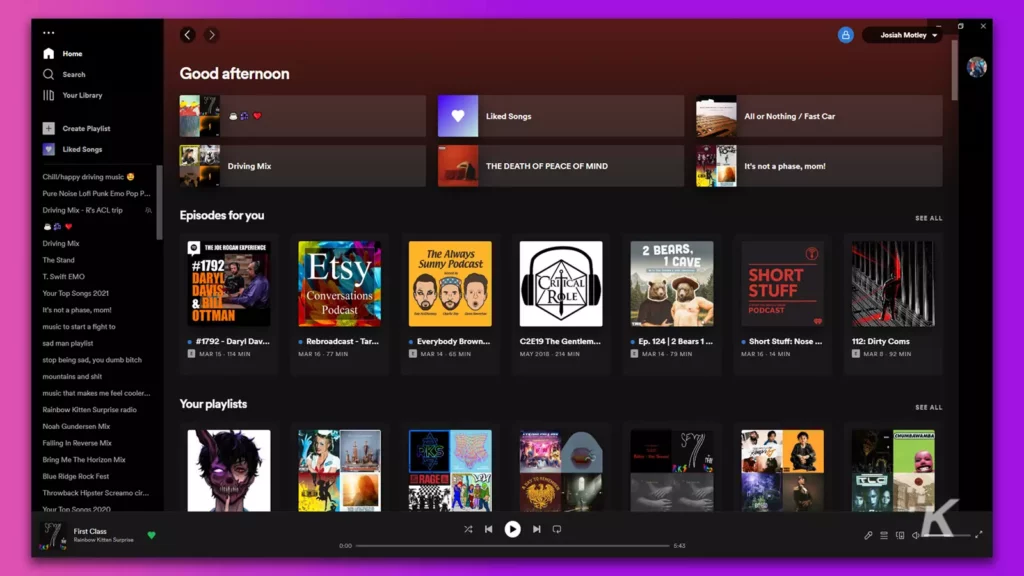
Jeśli wolisz korzystać ze Spotify za pośrednictwem aplikacji komputerowej, utworzenie wspólnej listy odtwarzania to tylko kilka kliknięć. Oto jak:
1. Uruchom aplikację komputerową Spotify
2. Na lewym panelu kliknij prawym przyciskiem myszy listę odtwarzania, którą chcesz udostępnić do współpracy
3. Kliknij opcję Wspólna lista odtwarzania , aby rozpocząć udostępnianie listy odtwarzania
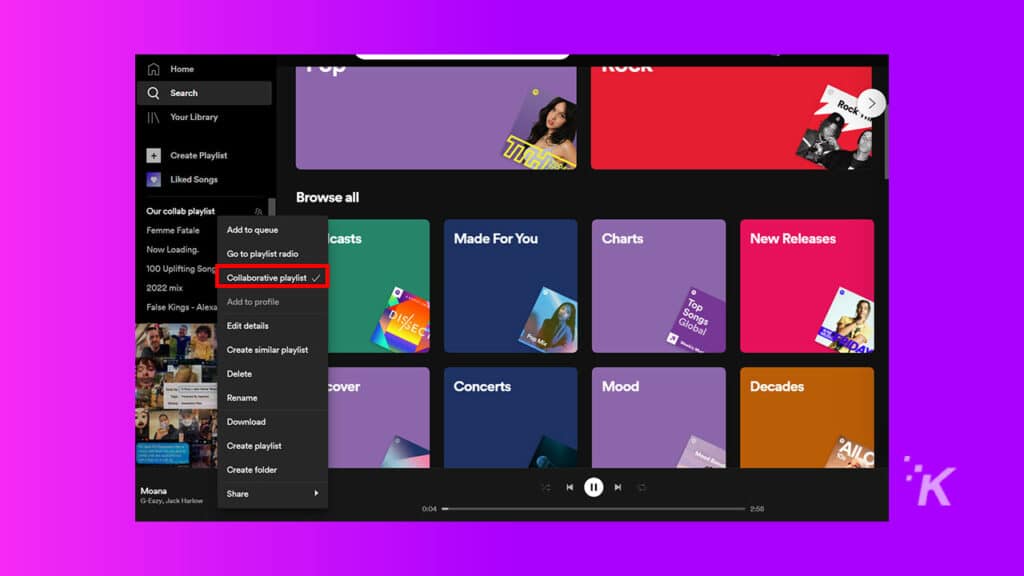
Twoja playlista jest gotowa i teraz inni mogą ją dodawać. Poniżej pokażemy, jak udostępnić listę odtwarzania znajomym i rodzinie.
Ważne: playlista Spotify jest ustawiona na współpracę
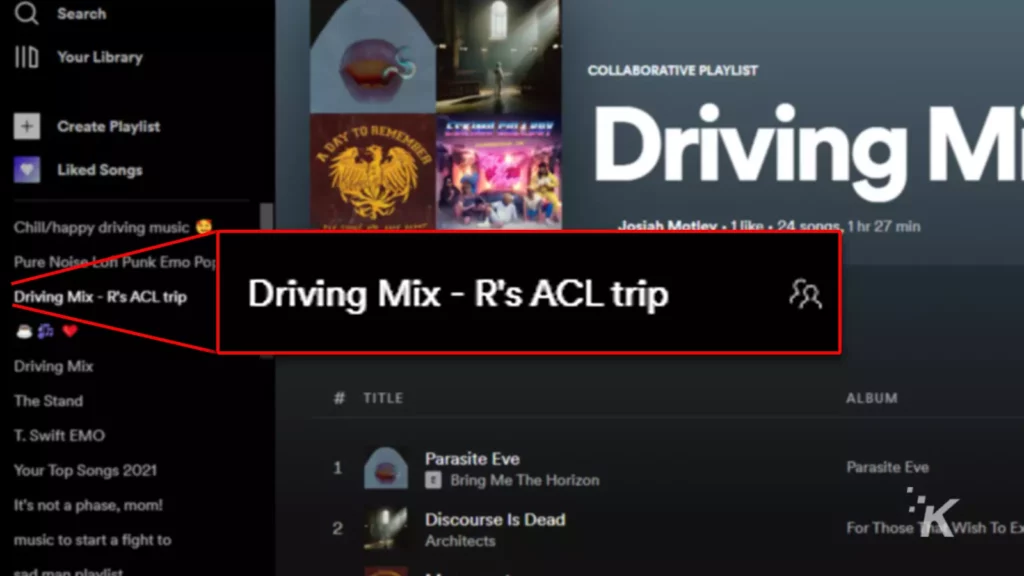
Istnieją dwa sposoby, aby upewnić się, że lista odtwarzania jest ustawiona w trybie współpracy:
- Obok wspólnych list odtwarzania znajduje się specjalna ikona (pokazana powyżej)
- Jeśli klikniesz prawym przyciskiem myszy listę odtwarzania, zobaczysz, że obok wspólnej listy odtwarzania znajduje się znacznik wyboru
Jak utworzyć wspólną listę odtwarzania Spotify w systemie Windows i Mac
Chociaż tytuł wspomina o aplikacji Windows PC, możesz wykonać te same czynności na komputerze Mac, aby tworzyć wspólne listy odtwarzania w aplikacji Spotify:
1. Otwórz aplikację Spotify
2. W lewym okienku kliknij opcję menu Utwórz listę odtwarzania
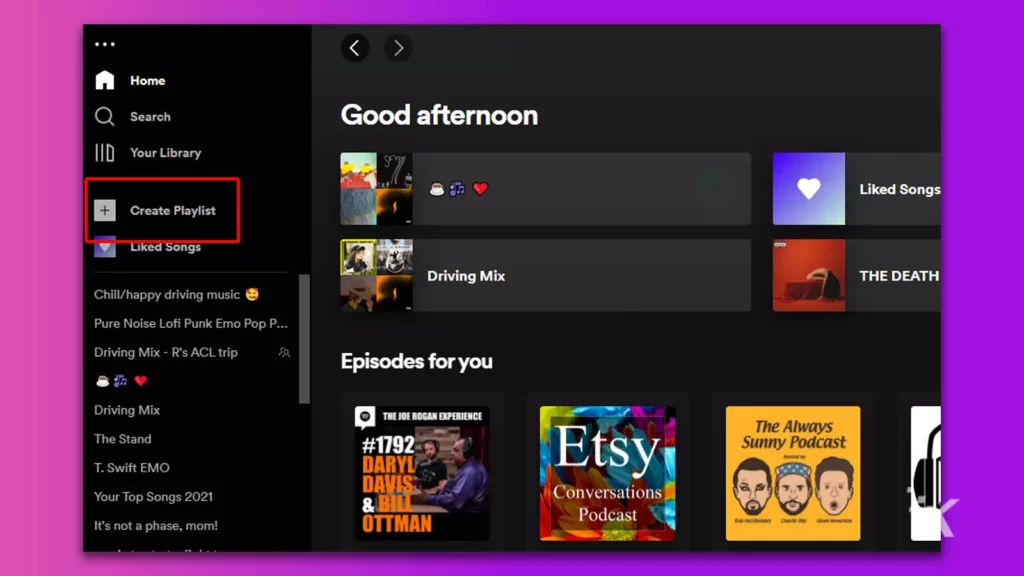
3. Pod nazwą listy odtwarzania kliknij ikonę z trzema kropkami (więcej).
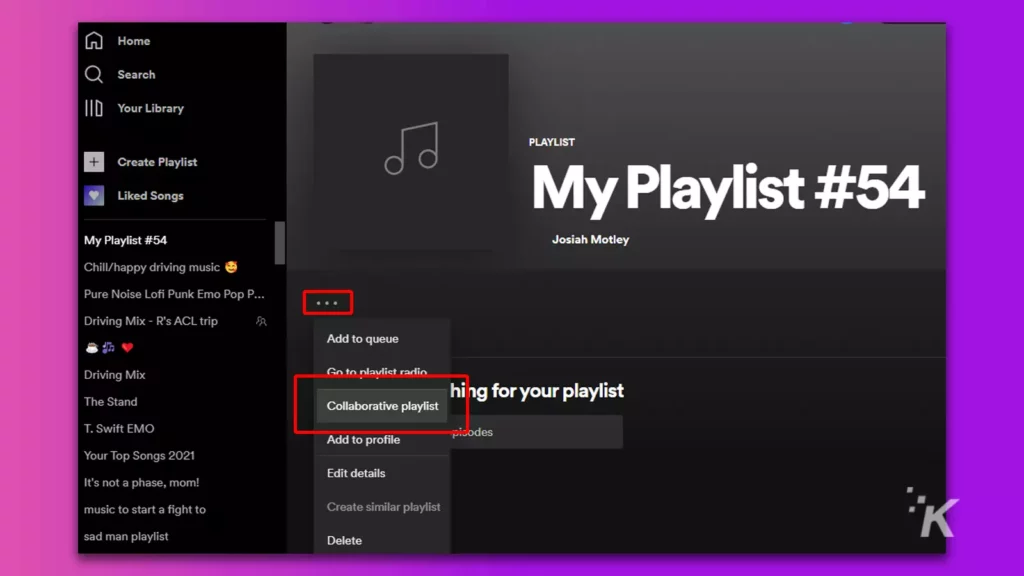
4. Wybierz wspólną listę odtwarzania
Teraz ty i twój przyjaciel możecie wspólnie modyfikować listę odtwarzania.
Jak utworzyć wspólną listę odtwarzania Spotify na swoim telefonie
Nadal możesz utworzyć wspólną listę odtwarzania Spotify, jeśli wolisz korzystać ze Spotify z aplikacji mobilnej (Android i iOS).
Poniżej pokażemy Ci, jak:
1. Otwórz aplikację Spotify na swoim telefonie
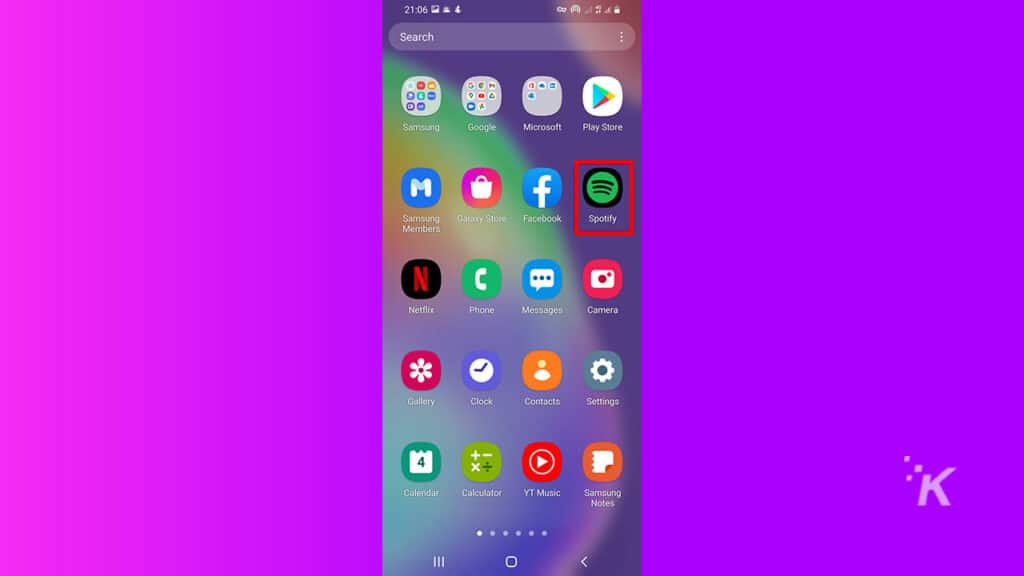
2. Przejdź do zakładki Biblioteka, dotykając zakładki na dole
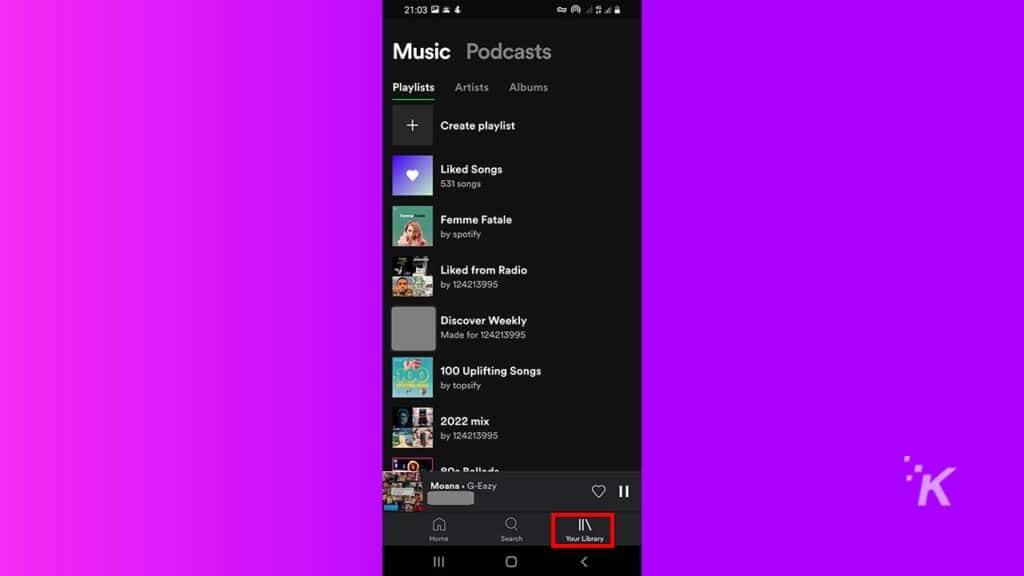
3. Stuknij i przytrzymaj listę odtwarzania , którą chcesz udostępnić do współpracy
4. Gdy pojawi się menu, stuknij Współpracuj
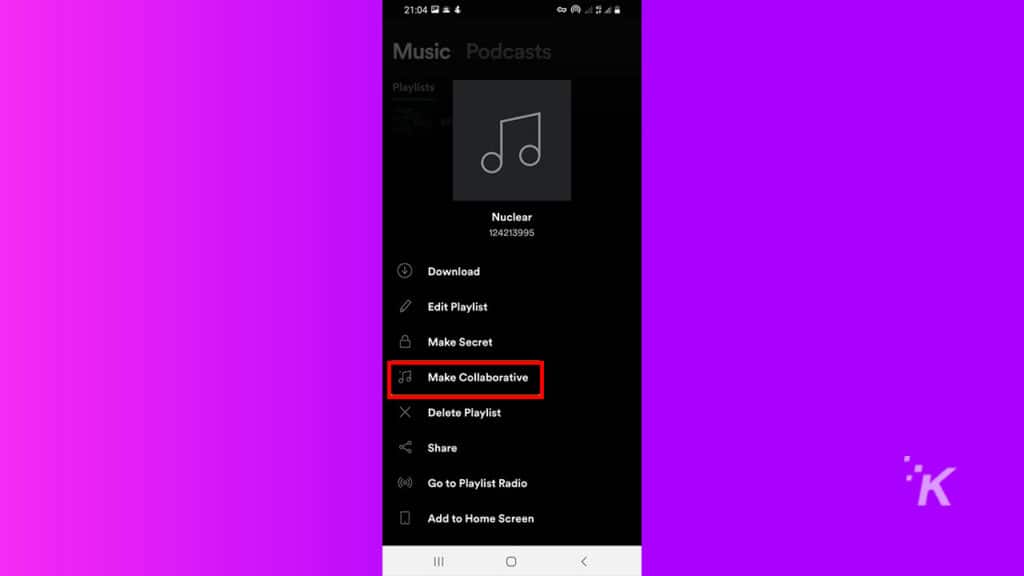
5. Jeśli Spotify pomyślnie zastosuje zmiany, wyświetli komunikat „ Oznaczono listę odtwarzania jako wspólną ”.
CZYTAJ WIĘCEJ: Co to jest Spotify Live i jak działa?
Możesz to zmienić z powrotem i ponownie ustawić swoją listę odtwarzania jako prywatną. Przejdź do listy odtwarzania, dotknij i przytrzymaj tak pojawi się menu. Następnie stuknij opcję Utwórz listę odtwarzania bez współpracy .
Jak udostępnić wspólną listę odtwarzania Spotify na komputerze
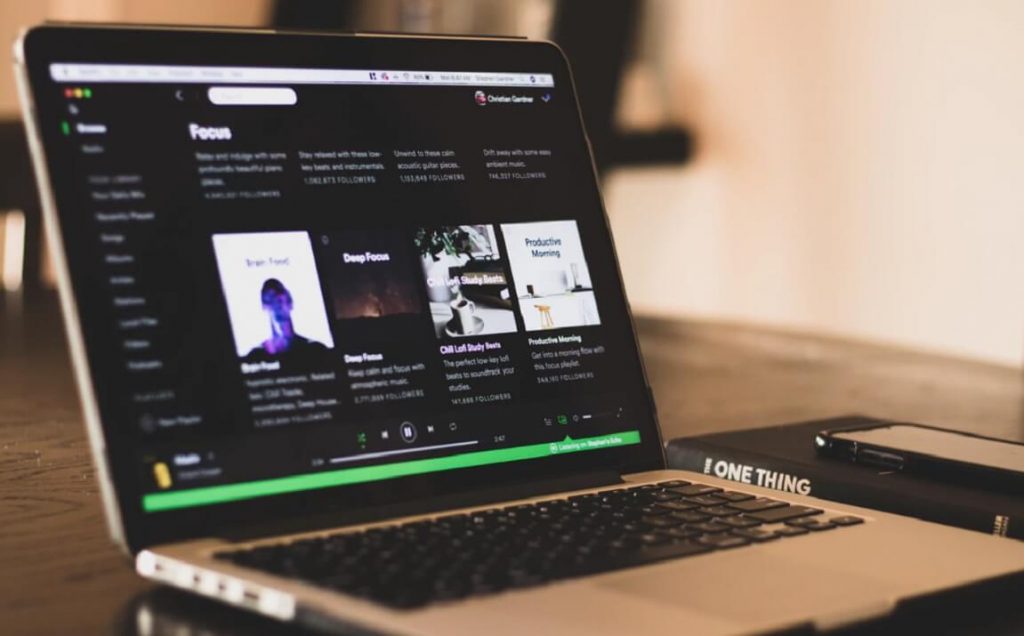
Po utworzeniu wspólnej listy odtwarzania nadszedł czas, aby powiadomić znajomych, że mogą również dodawać swoje ulubione utwory.
1. W aplikacji Spotify przejdź do swojej biblioteki i znajdź wspólną listę odtwarzania w lewym okienku
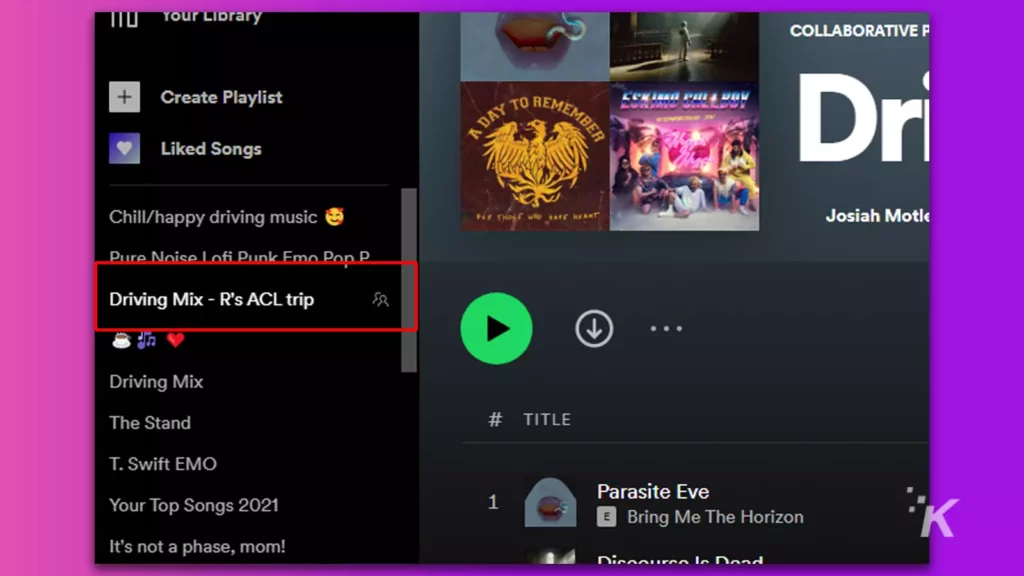
2. Kliknij wspólną listę odtwarzania , aby aplikacja wyświetliła ją w prawym okienku
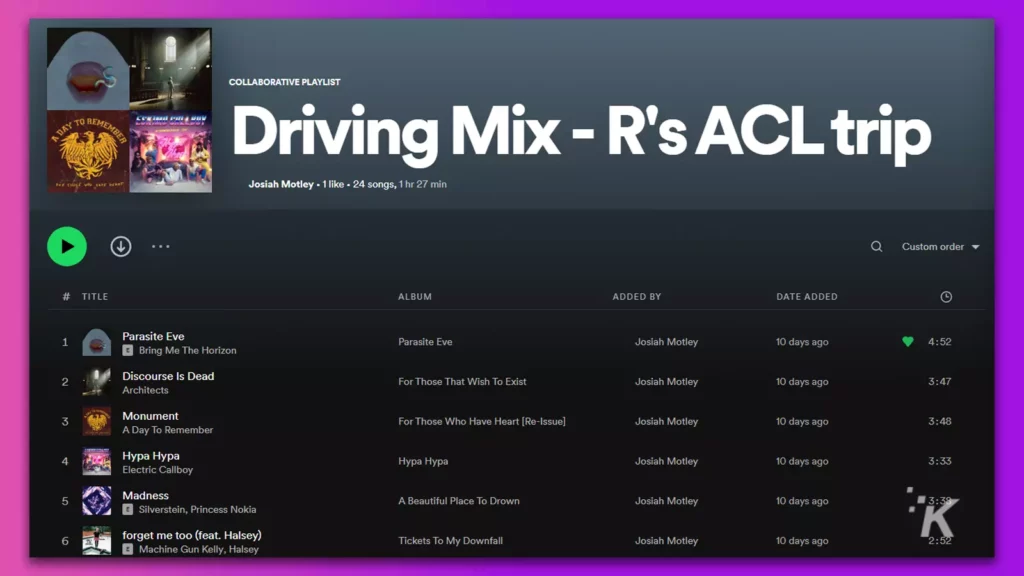
3. Wybierz ikonę więcej (z trzema kropkami).
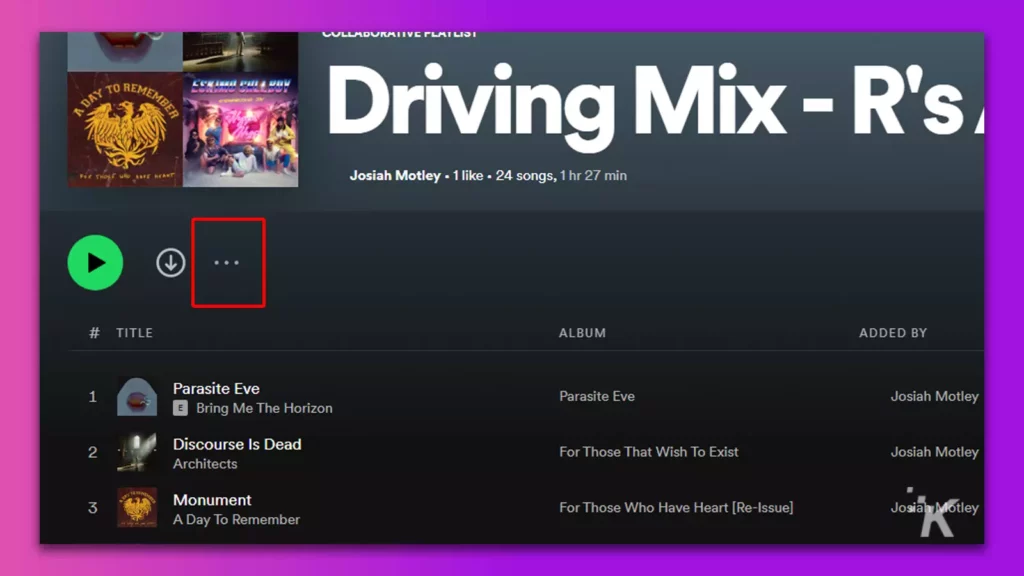
4. Kliknij Udostępnij
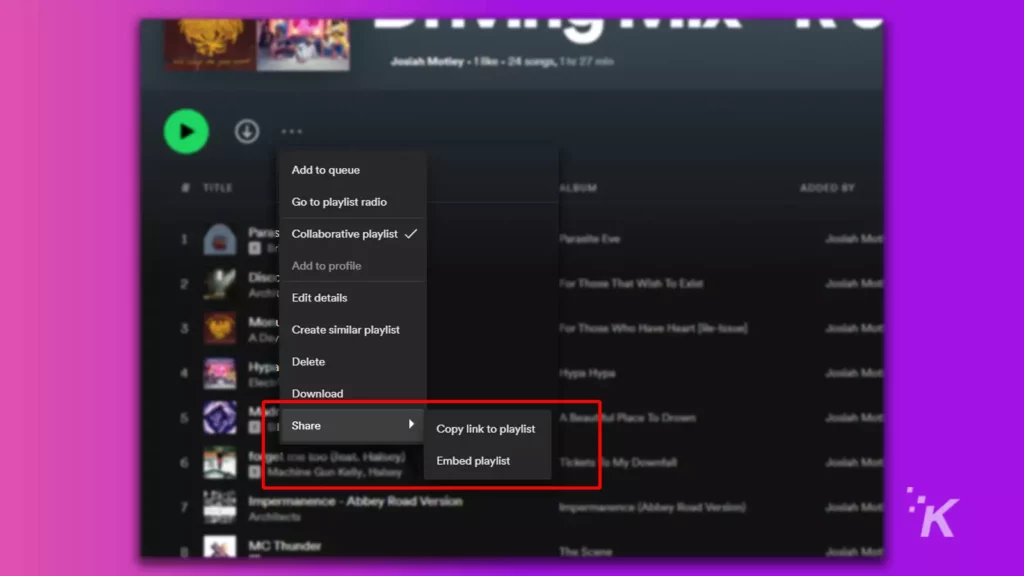
5. Teraz możesz osadzić link do strony internetowej lub skopiować adres URL , aby udostępnić go w mediach społecznościowych lub w inny sposób
W ten sposób możesz zdobyć link do swojej nowej wspólnej listy odtwarzania. Czytaj dalej, jeśli wolisz korzystać z aplikacji mobilnej.
Udostępnianie wspólnej listy odtwarzania w aplikacji mobilnej Spotify
Podobnie jak w przypadku każdej innej listy odtwarzania, możesz udostępniać wspólną listę odtwarzania. Oto jak:
1. Otwórz aplikację Spotify
2. Przejdź do karty Biblioteka, dotykając ikony u dołu interfejsu użytkownika
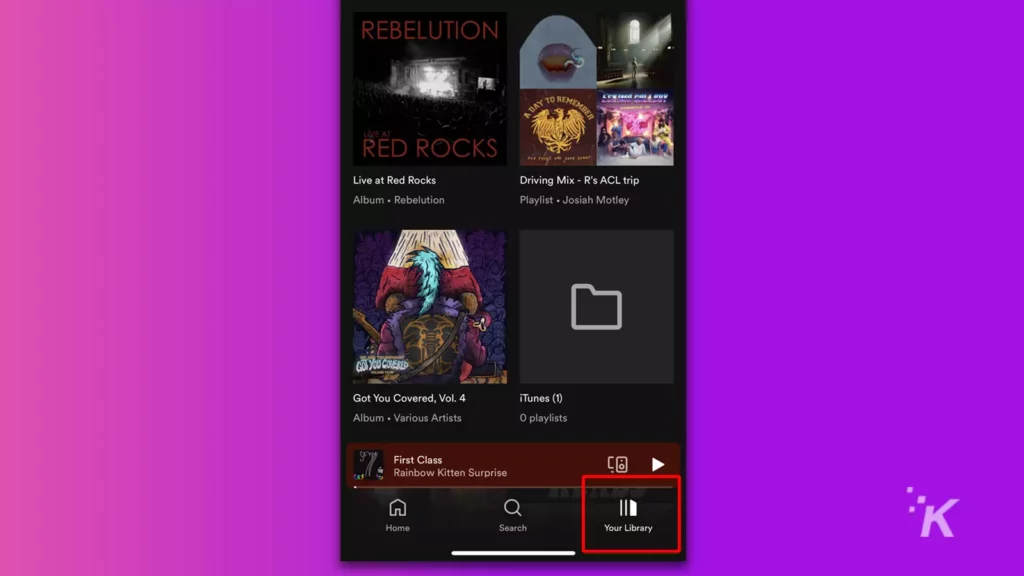
3. Otwórz listę odtwarzania, którą chcesz udostępnić, i dotknij menu z trzema kropkami
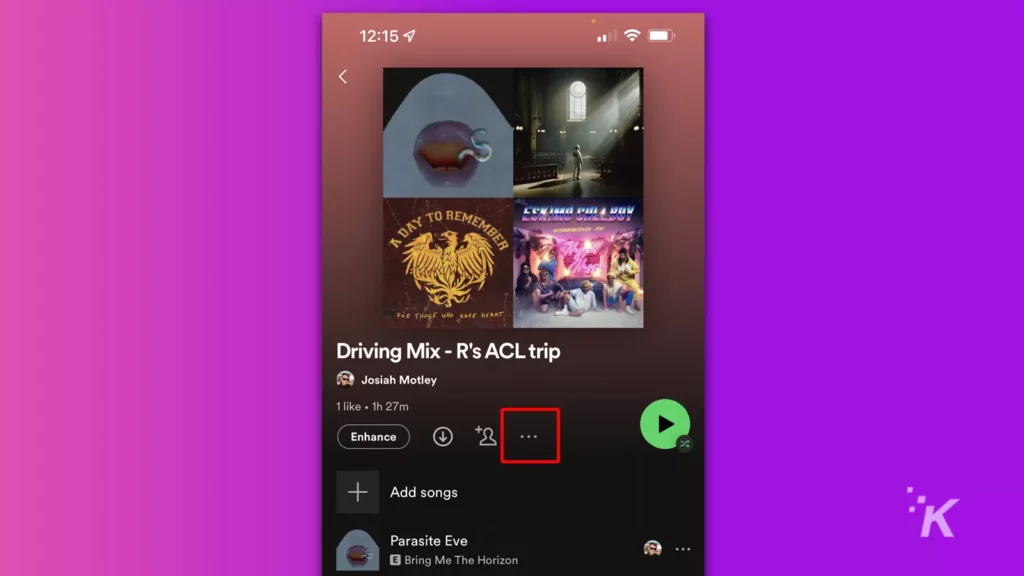
4. Następnie znajdź Udostępnij i dotknij tego
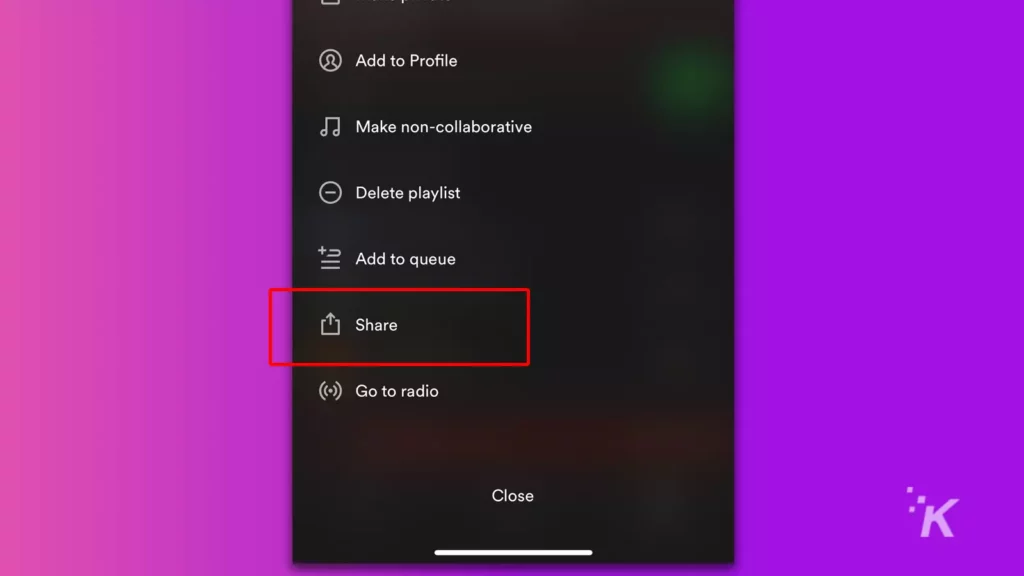
5. Wybierz jedną z metod udostępniania listy odtwarzania znajomym i rodzinie
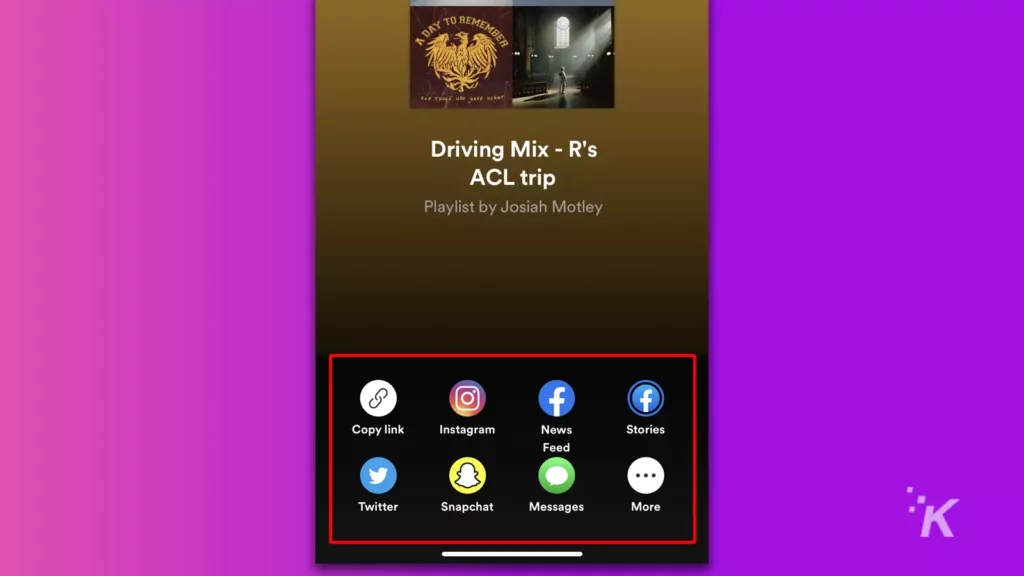
Dodawanie utworów do wspólnej listy odtwarzania w Spotify
Po utworzeniu wspólnej listy odtwarzania Ty i inne osoby możecie dodawać lub usuwać utwory z listy odtwarzania.
Czynności te są podobne do dodawania utworów do dowolnej innej listy odtwarzania. Oto jak dodawać utwory do wspólnych list odtwarzania:
Jak dodawać utwory do listy odtwarzania Spotify za pomocą aplikacji komputerowej
Wyszukaj utwór i przeciągnij go i upuść na żądaną listę odtwarzania. Alternatywnie możesz:
1. Przejdź do utworu, kliknij trzy kropki obok utworu
2. Wybierz z menu opcję Dodaj do listy odtwarzania
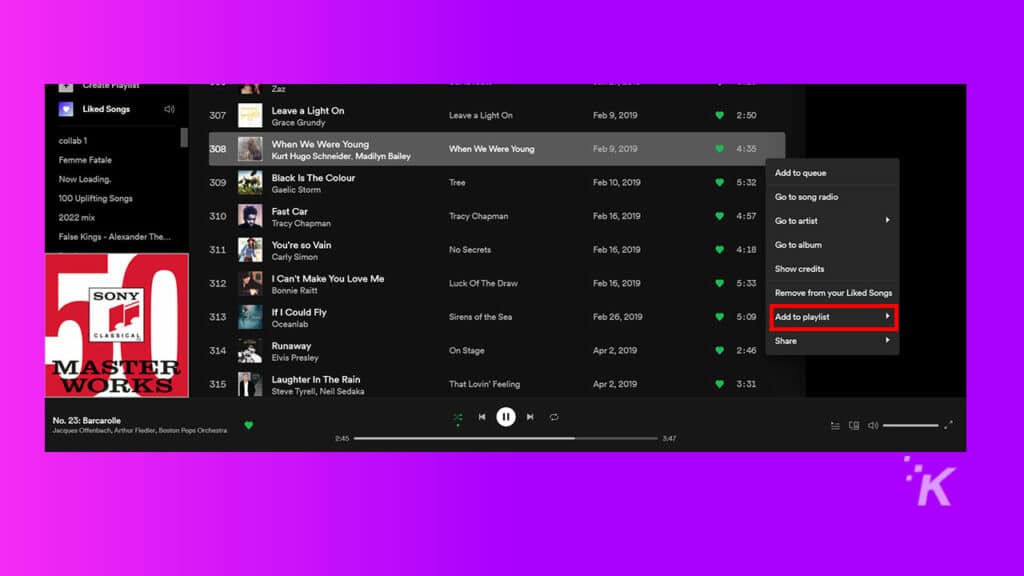
3. Wybierz wspólną listę odtwarzania z listy
Pomyślnie dodałeś utwór do naszej wspólnej listy odtwarzania.
Jak dodawać utwory do wspólnej listy odtwarzania Spotify w aplikacji mobilnej
Wykonaj poniższe czynności, aby dodać utwór do listy odtwarzania Spotify za pomocą telefonu:
1. Przejdź do utworu, który chcesz dodać do wspólnej listy odtwarzania
2. Stuknij ikonę Więcej (trzy kropki)
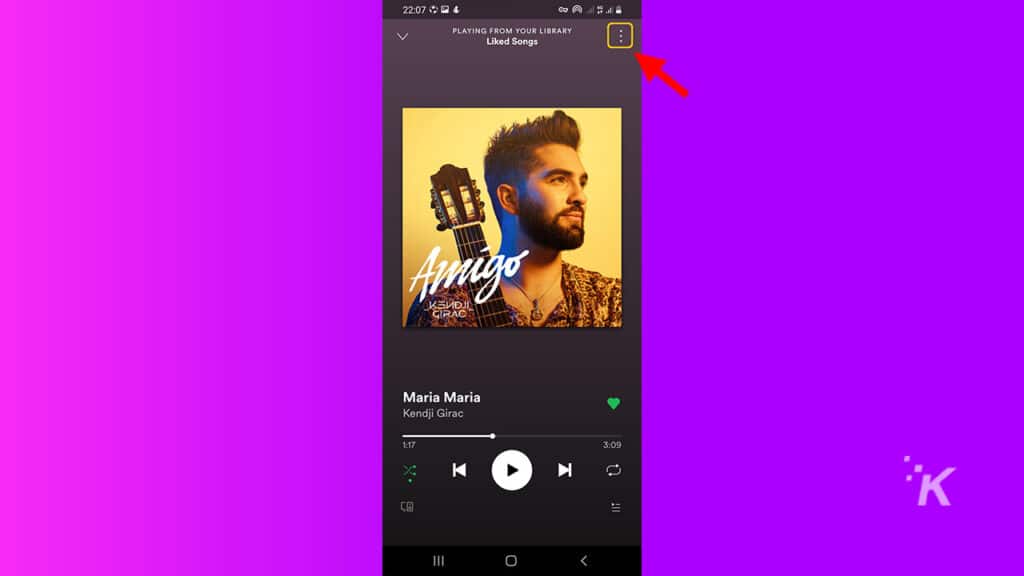
3. Stuknij Dodaj do listy odtwarzania

4. Wybierz wspólną listę odtwarzania
Spotify powiadomi Cię, że dodało utwór do listy odtwarzania.
Współpracujące listy odtwarzania Spotify przenoszą strumieniowe przesyłanie muzyki na wyższy poziom
Spotify Radio było przełomem, kiedy się pojawiło, ponieważ sugerowało utwory podobne do tego, co lubisz i czego słuchasz.
Jednak sztuczna inteligencja lub uczenie maszynowe mogą zastąpić dotyk człowieka. Właśnie dlatego wspólne playlisty są tak świetne.
Niezależnie od tego, czy wolisz aplikację Spotify na komputer, czy na urządzenia mobilne, już dziś możesz zacząć tworzyć i udostępniać wspólne listy odtwarzania.
Masz jakieś przemyślenia na ten temat? Przenieś dyskusję na naszego Twittera lub Facebooka.
Zalecenia redaktorów:
- Jak tworzyć i udostępniać listy odtwarzania Spotify
- Oto jak przesyłać listy odtwarzania muzyki między usługami przesyłania strumieniowego
- Jak anulować Spotify Premium
- Najlepsze alternatywy Spotify do strumieniowego przesyłania muzyki

